Cách sử dụng Tik Tok mà không cần tạo tài khoản

Không cần tài khoản; xem cách xem video TikTok mà không cần tạo tài khoản.

TikTok có đầy đủ các video tuyệt vời khiến bạn phải xem hàng giờ liền. Bạn cũng có thể làm những việc như tạo trình chiếu , nhận xét và chia sẻ video. Danh sách những việc bạn có thể làm tiếp tục lặp lại.
Không sớm thì muộn, bạn sẽ bắt gặp một video mà bạn muốn lưu. Mặc dù TikTok có tùy chọn tích hợp để tải xuống các video yêu thích của bạn, nhưng nó sẽ có hình mờ TikTok. Chắc chắn, bạn có thể che nó trong trình chỉnh sửa video bằng nhãn dán, nhưng đó chỉ là công việc nhiều hơn.
Để tải xuống video TikTok không có hình mờ, bạn sẽ cần cài đặt một ứng dụng có tên là Trình tải xuống video cho TikTok - Không có hình mờ . Khi bạn đã cài đặt xong ứng dụng, hãy mở TikTok và tìm một video mà bạn muốn tải xuống.
Khi bạn đã tìm thấy nó, hãy nhấn vào nút Chia sẻ trông giống như một mũi tên chỉ sang bên phải. Vuốt sang trái trong Chia sẻ tới cho đến khi bạn có thể thấy tùy chọn Khác . Bây giờ bạn sẽ thấy các ứng dụng khác nhau mà bạn có thể sử dụng để chia sẻ video. Tìm và nhấn vào Trình tải xuống TikTok.
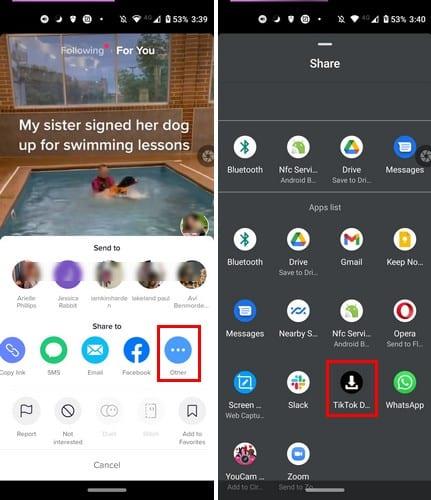
URL của video TikTok sẽ xuất hiện trong hộp và ngay bên dưới nó, bạn sẽ thấy tùy chọn tải xuống video. Nhấn vào nó và video sẽ bắt đầu tải xuống mà không có hình mờ. Vì không có ứng dụng nào là hoàn hảo nên đôi khi bạn sẽ thấy thông báo lỗi .
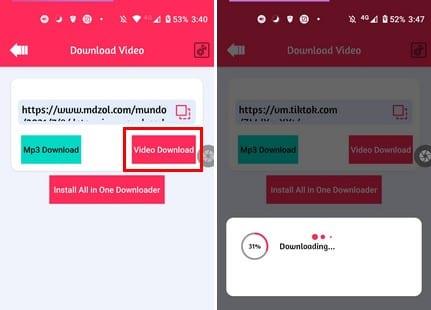
Nếu bạn thấy thông báo này, chỉ cần đợi nó vì nó thường biến mất sau một thời gian ngắn. Nếu có thể đợi, bạn có thể sao chép liên kết đến video TikTok và dán vào hộp. Để sao chép liên kết, hãy nhấn vào nút Chia sẻ và trong Chia sẻ tới, bạn sẽ thấy tùy chọn Sao chép liên kết. Nếu liên kết được sao chép thành công, bạn sẽ thấy một thông báo cho bạn biết.
Bây giờ, hãy mở ứng dụng TikTok Downloader, dán những thứ tương tự vào hộp và nhấn vào nút Tải xuống video.
Để xem video mà không có hình mờ TikTok, hãy truy cập trang chính của ứng dụng và nhấn vào nút Tải xuống của tôi . Tab Giữa. Đây là nơi bạn sẽ tìm thấy các video TikTok của mình mà không có hình mờ.
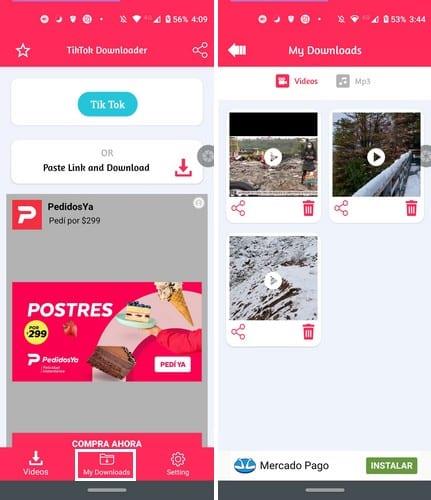
Giờ đây, bạn có thể tải xuống video TikTok của mình mà không cần phải xử lý hình mờ. Bạn sẽ thấy các tùy chọn để chia sẻ hoặc xóa video của mình. Thats tất cả để có nó.
Bằng cách xóa hình mờ, bạn có thể thưởng thức video mà không làm bạn phân tâm vì nó có xu hướng xuất hiện ở đây và ở đó. Xóa hình mờ TikTok khỏi video có cần thực hiện thêm các bước không? Hãy cho tôi biết trong phần bình luận bên dưới, và đừng quên chia sẻ bài viết với những người khác trên mạng xã hội.
Không cần tài khoản; xem cách xem video TikTok mà không cần tạo tài khoản.
Xem cách bạn có thể chặn bất kỳ người dùng nào trên Tiktok một cách dễ dàng và nhanh chóng. Quá trình này mất chưa đầy một phút.
TikTok là một nền tảng mạng xã hội chia sẻ video tuyệt vời, nơi bạn có thể xem tất cả các loại video. Nếu bạn cảm thấy rằng bạn đã có đủ TikTok và muốn gọi
TikTok là một ứng dụng mới được đổi tên, trước đây được gọi là Âm nhạc. Đây là một ứng dụng thú vị, mới mẻ và sáng tạo. Nó cho phép mọi người ở mọi lứa tuổi tạo ra 60 phút,
Trình chiếu là một cách tuyệt vời để ghi nhớ những khoảng thời gian tuyệt vời. Vì bạn đã là người dùng TikTok, tại sao hãy cài đặt một ứng dụng khác khi bạn có thể tạo một trình chiếu đẹp mắt Tạo một trình chiếu trong TikTok thật thú vị và dễ dàng với hướng dẫn này.
Xem cách bạn có thể tìm thấy những người dùng Telegram đang ở gần bạn như thế nào. Gặp gỡ bạn bè trực tuyến của bạn trực tiếp với tính năng tìm kiếm người dùng ở gần trên Telegram.
Giải pháp xóa dữ liệu khỏi thiết bị Android của bạn nếu màn hình không còn hoạt động.
Xiaomi 14 Ultra khoác lên mình diện mạo đầy sang trọng khi ra mắt với khung kim loại vuông thời thượng kết hợp cùng module camera tròn lớn độc đáo ở mặt lưng.
Hướng dẫn toàn diện này sẽ giúp bạn điều chỉnh hoặc lên lịch cài đặt âm thanh cho điện thoại thông minh Android của bạn. Kiểm soát và tận hưởng cuộc sống số yên bình.
Dù đã thử nhiều lần nhưng bạn vẫn không thể sao chép-dán các mục từ nơi này sang nơi khác trên điện thoại Android của mình phải không? Không giật mình! Hãy thử các cách sửa lỗi này.
“Thật không may, System UI đã dừng” là một lỗi rất phổ biến hiện nay trên điện thoại Android. Có thể có nhiều lý do cho lỗi này. Hãy đọc tiếp để biết một số giải pháp hiệu quả để giải quyết lỗi này nhé!
Ứng dụng Facebook của bạn có gặp sự cố bất cứ khi nào bạn đang sử dụng ứng dụng này không? Bạn không nghĩ nó gây khó chịu sao? Nếu có, hãy thử các phương pháp này để giải quyết sự cố ứng dụng Facebook trên Android
Android Oreo của Google đã đưa ra một bộ tính năng cao cấp phong phú nhưng đáng tiếc là có rất nhiều lỗi đã được báo cáo với bản cập nhật mới. Dưới đây là một số kỹ thuật giúp chúng tôi loại bỏ lỗi cho đến khi Google phát hành bản cập nhật sửa lỗi.
Nếu Signal không thể truy xuất danh bạ của bạn, hãy đảm bảo ứng dụng được phép truy cập danh bạ của bạn và kiểm tra các bản cập nhật.
Nếu bạn không thể đăng nhập vào tài khoản Spotify của mình mặc dù bạn đang sử dụng tên người dùng và mật khẩu chính xác, hãy đặt lại mật khẩu của bạn và cập nhật ứng dụng.













